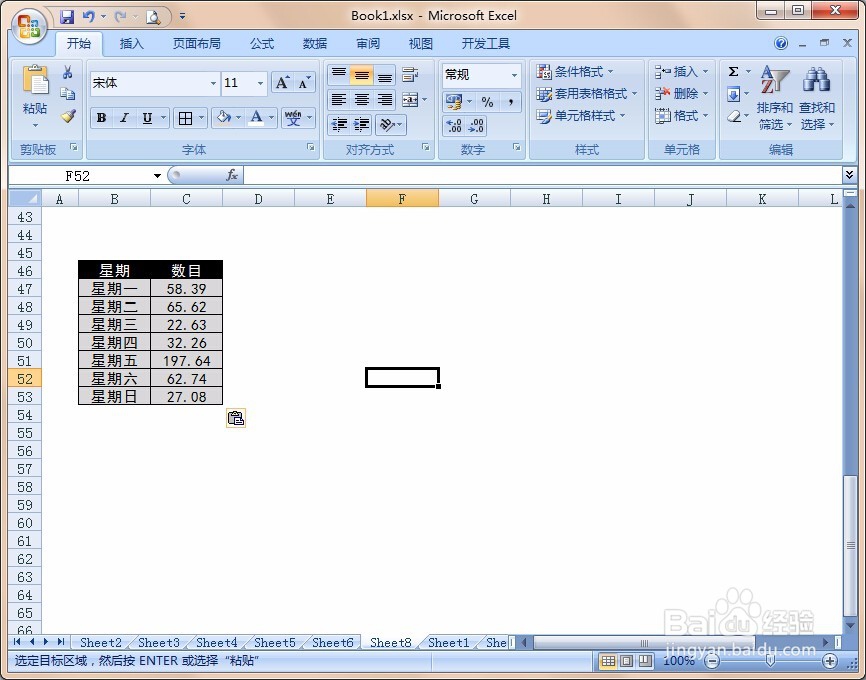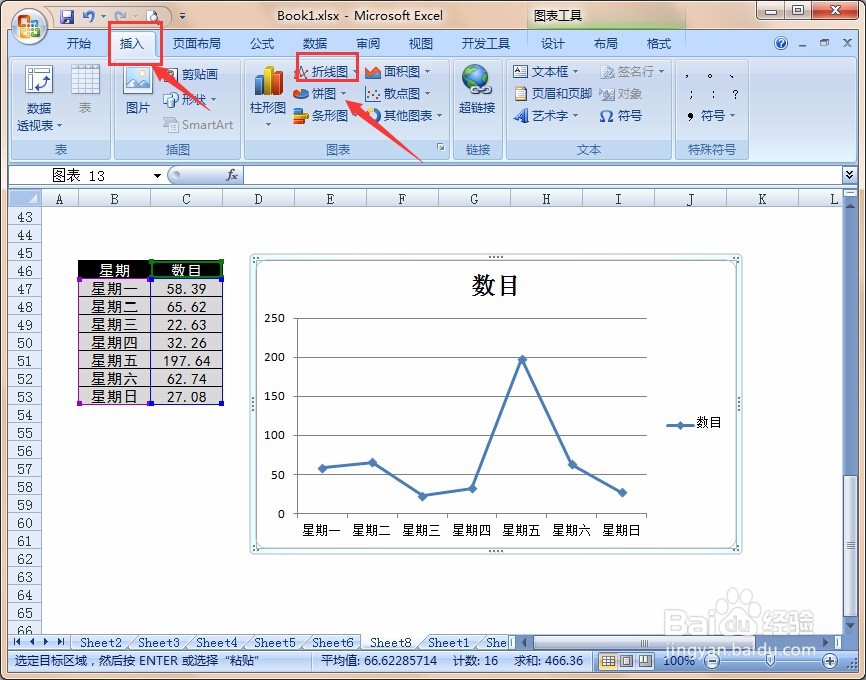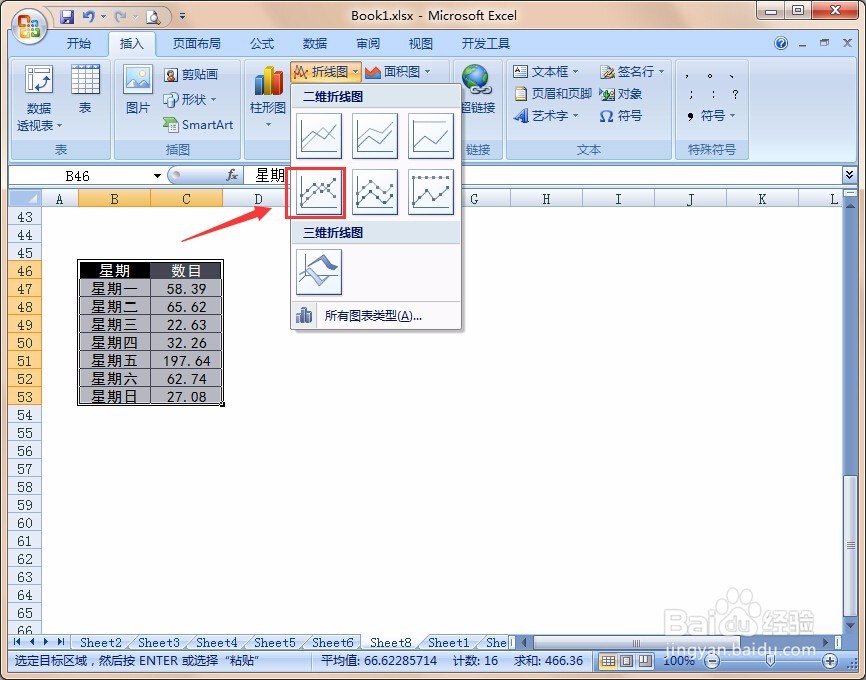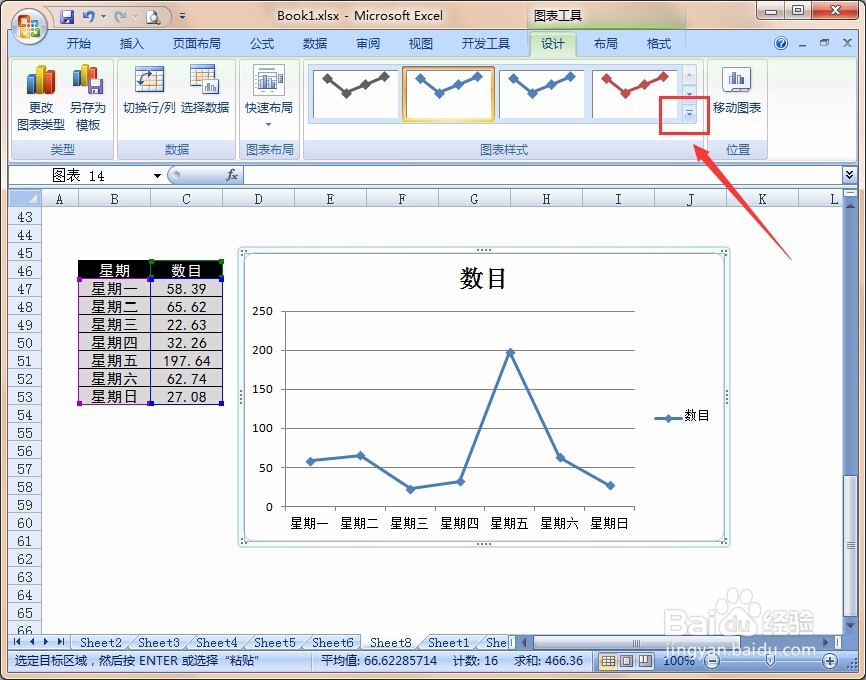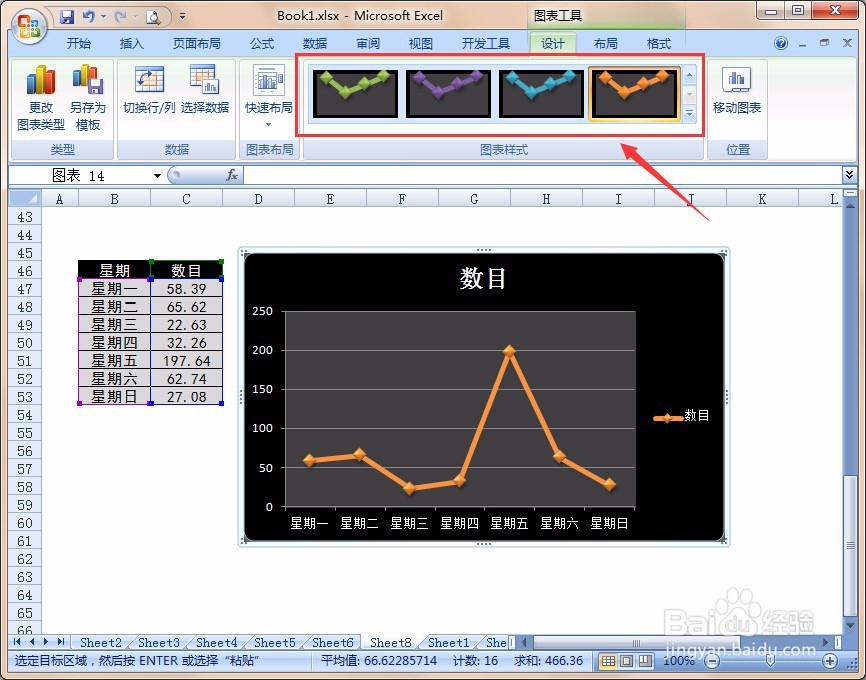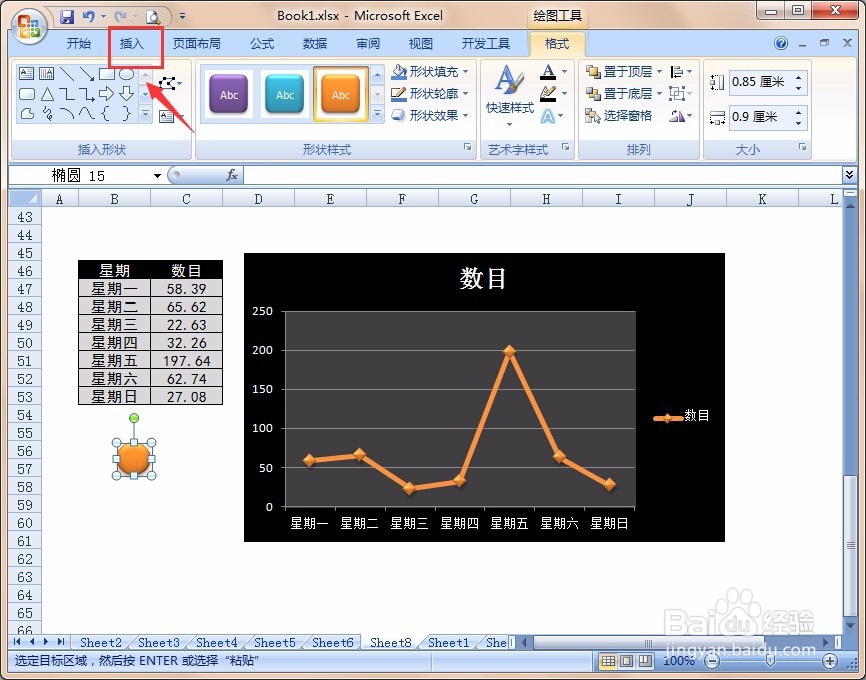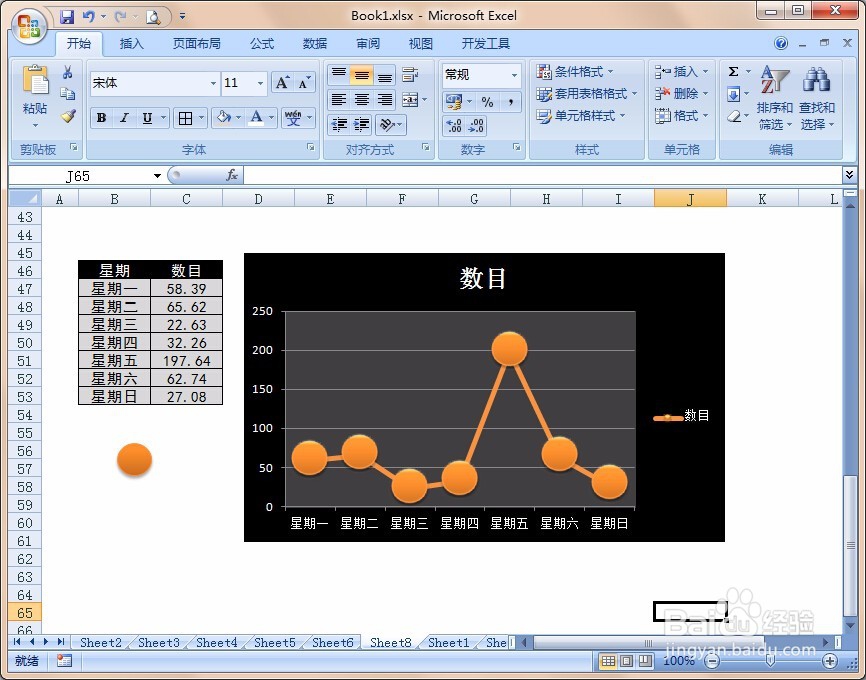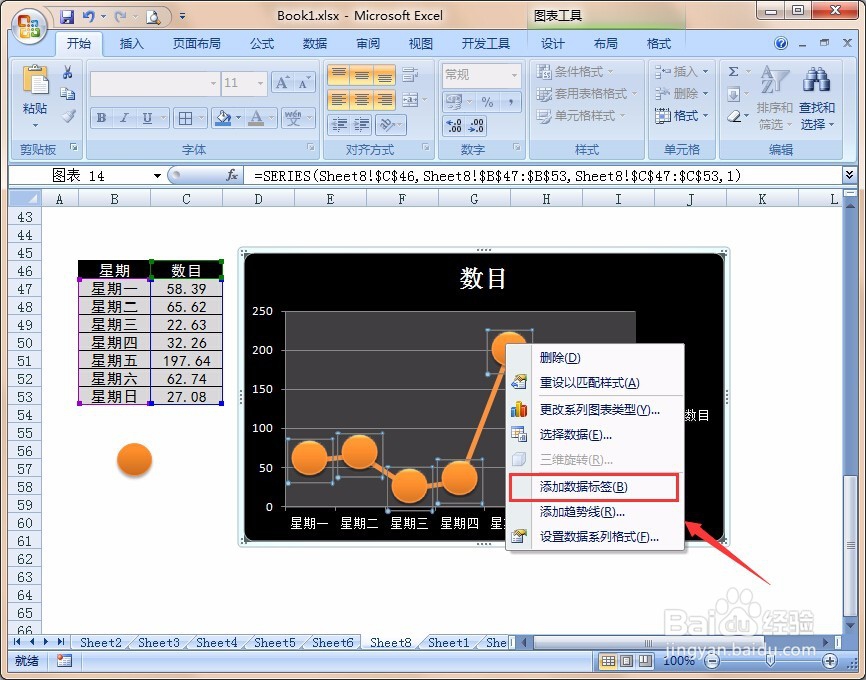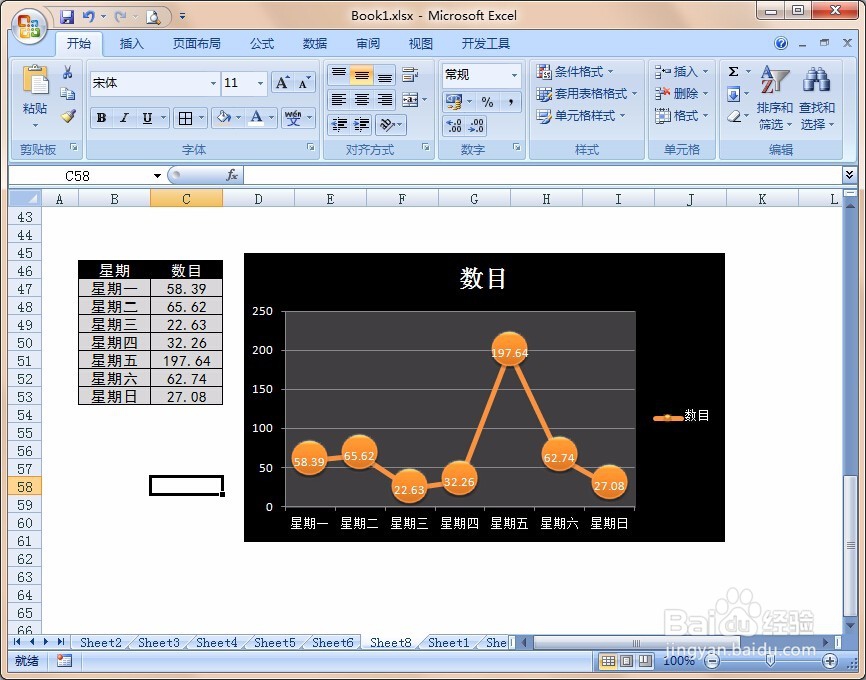excel表格折线图的制作方法
1、比如这里,我们随机选取一些数据,然后需要根据表格,来制作折线图,常用的做法,就是选择插入——折线图——完成,但这样图表看起来不是很好看。
2、所以,我们换个玩法,步骤一:也是先选中数据,然后也是一样的步骤,选择插入折线图,要选择带数据标记的折线图,然后进行下一步。
3、步骤二:在原来的折线图基础上,这里是excel2007版本,所以在插入折线图的同时,选择更改图表的整体外观,可以利用自带的模板来,简单些。
4、步骤三:选择插入——插入形状——椭圆形(然后按住shift,可以变更圆形)——在空白位置,随便画出一个小圆形——填充颜色,与背景颜色相符合。
5、步骤四:选择小圆形,可以根据需要,选择不同的样式——Ctrl+C选择复制——点击折线图的折线,Ctrl+V粘贴,注意点击一个点就行,其他的点也会被选中。
6、步骤五:选择折线上的点——右键设置添加数据标签——然后再选择数据标签点击右键,设置居中——还有就是可以设置字体,大小等,都是可以设置的——基本上完成了,再修修改改就行了。
声明:本网站引用、摘录或转载内容仅供网站访问者交流或参考,不代表本站立场,如存在版权或非法内容,请联系站长删除,联系邮箱:site.kefu@qq.com。
阅读量:96
阅读量:35
阅读量:96
阅读量:59
阅读量:53